Le notifiche di iPhone non funzionanti porteranno molti disagi alla nostra vita e al nostro lavoro. Perdere messaggi di testo, chiamate, messaggi di snapchat o e-mail da una persona importante ci porterà a perdere alcune cose importanti. Perdere la suoneria della sveglia ci porterà a perdere il tempo di svegliarci per lavoro o per una data importante. Questo articolo fornirà alcuni suggerimenti per risolvere il problema con le notifiche dell'iPhone non funzionanti. Puoi trovare la soluzione migliore per il tuo iPhone X, iPhone 8, iPhone 7, iPhone 6, ecc.

Quando ci sono alcuni piccoli errori con il nostro iPhone, la prima soluzione che ci viene in mente è di riavviarlo. Di solito, il nostro iPhone può tornare alla normalità dopo essere stato riavviato. Se il tuo iPhone improvvisamente non invia notifiche, tieni premuto il pulsante di accensione per secondi (se stai utilizzando un iPhone X, tieni premuto il pulsante laterale e il pulsante di riduzione del volume), quando il cursore di spegnimento appare nella parte superiore di lo schermo, rilascia il pulsante di accensione e scorri verso destra per spegnere il tuo iPhone.
Quando il tuo iPhone è spento, attendi almeno 15 secondi prima di premere il pulsante di accensione per avviare il tuo iPhone. Quando il tuo iPhone viene riavviato, controlla se può ricevere notifiche. Se le notifiche continuano a non funzionare, continua a leggere questo articolo.
C'è un interruttore Ring / Silent sul lato sinistro del tuo iPhone. Controlla questo interruttore, se viene spinto verso la parte posteriore del tuo iPhone, significa che è il tuo iPhone in modalità silenziosa. In questo caso non riceverai alcuna notifica perché non viene emesso alcun suono quando arriva una nuova notifica. Sposta l'interruttore verso la parte anteriore del tuo iPhone per ascoltare un avviso acustico quando ricevi una notifica.
Alcuni utenti di iPhone potrebbero voler attivare la funzione Non disturbare (DND) di notte per non essere disturbati dalle notifiche di iPhone durante il sonno. Ma a volte questa funzione può essere attivata inconsapevolmente o per errore, causando il mancato funzionamento della notifica dell'iPhone. Se c'è un'icona simile a una luna nella parte superiore della schermata principale, significa che la funzione DND è attivata.
Per disattivare questa funzione, vai su Impostazioni> Non disturbare per disattivarla.
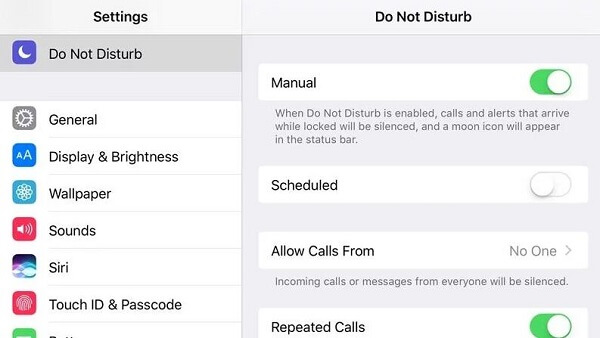
Se la notifica del tuo iPhone non funziona per un'app, controlla se la notifica per l'app specifica è disattivata.
Vai su Impostazioni> Notifiche, trova l'app da cui non stai ricevendo una notifica per verificare se l'opzione accanto a Consenti notifiche è attivata.
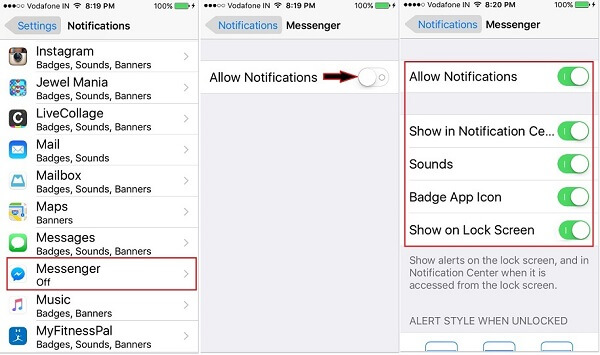
Se le notifiche del tuo iPhone non funzionano, forse il pulsante Mostra sempre anteprime è disattivato nelle Impostazioni. Le anteprime delle notifiche sono i piccoli avvisi delle app visualizzate sul display del tuo iPhone.
Vai su Impostazioni> Notifica> Mostra anteprime e scegli l'opzione Sempre.
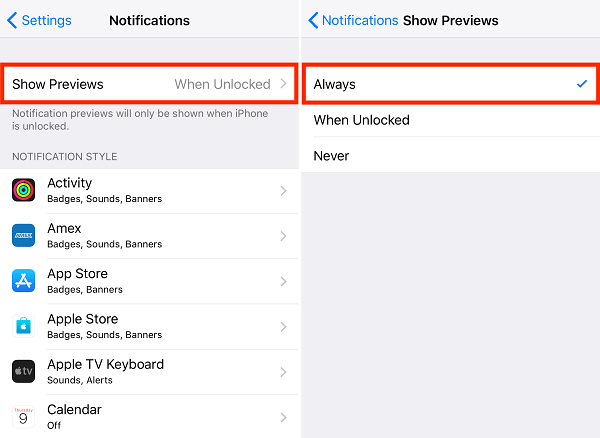
Se il tuo Wi-Fi o rete cellulare è spento, il tuo iPhone non invierà notifiche a te. Verifica se sei connesso alla rete Wi-Fi o cellulare e accendi uno di essi per assicurarti di avere un accesso a Internet.
Apple aggiornerà il sistema iOS ogni anno per avviare alcune nuove funzionalità o correggere alcuni bug del vecchio sistema iOS. Se le notifiche del tuo iPhone non funzionano e le soluzioni di cui sopra non possono funzionare, puoi provare ad aggiornare iOS alla versione più recente se il tuo sistema attuale non è il più recente.
Vai su Impostazioni> Generali> Aggiornamento software
Se è disponibile una nuova versione di iOS, vedrai la seguente schermata:
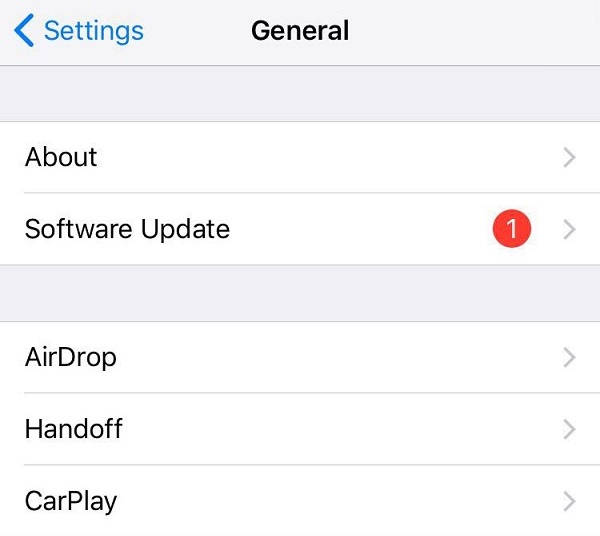
Fai clic per installare l'ultima versione di iOS.
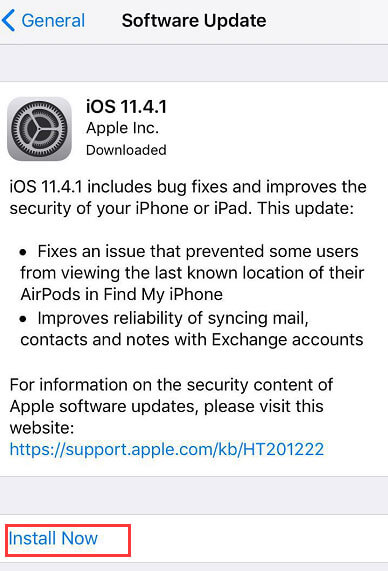
Il ripristino del tuo iPhone al suo stato predefinito è l'ultimo metodo per correggere il problema con le notifiche dell'iPhone. Ma questo metodo finisce per perdere tutti i dati e le impostazioni del telefono. Pertanto, è essenziale eseguire il backup di tutti i dati importanti nel tuo iPhone prima di ripristinarli.
Puoi eseguire il backup di tutti i tuoi dati sul tuo computer con il miglior strumento di gestione dei dati iOS: Aiseesoft FoneLab - Backup e ripristino dei dati iOS in modo facile e sicuro.
Con Backup e ripristino dati iOS, puoi semplicemente eseguire il backup di tutti i dati iOS sul computer con un clic o puoi scegliere i dati per eseguire il backup in modo selettivo. Inoltre, puoi anche ripristinare i file di backup (contatti e note) sul tuo dispositivo iOS direttamente dopo aver ripristinato correttamente il tuo iPhone.
Per ripristinare tutte le impostazioni sul tuo iPhone, vai su Impostazioni> Generali> Ripristina e scegli Ripristina tutte le impostazioni. Ti verrà chiesto di inserire la password del tuo iPhone e confermare la decisione di ripristino toccando Ripristina tutte le impostazioni. Al termine del processo di ripristino, il tuo iPhone si riavvierà automaticamente.
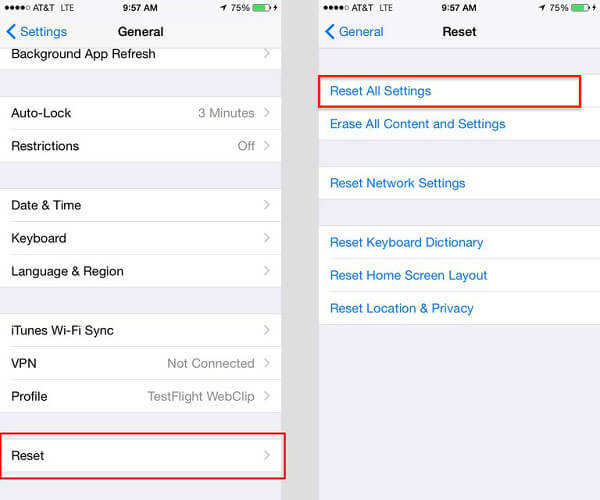
Dal momento che rischi di perdere tutti i dati e le impostazioni del tuo iPhone, non ti consigliamo di ripristinare le impostazioni di fabbrica del tuo iPhone fino a quando tutte le altre soluzioni sopra non funzioneranno affatto.
Ultimo ma non meno importante, se il tuo iPhone è ancora coperto da AppleCare, sarebbe una buona scelta contattare l'assistenza Apple e inviare il tuo iPhone all'Apple Store locale per ripararlo.